Kopieren von effekten, Abbildung 633 – Grass Valley EDIUS v.5.0 Benutzerhandbuch
Seite 553
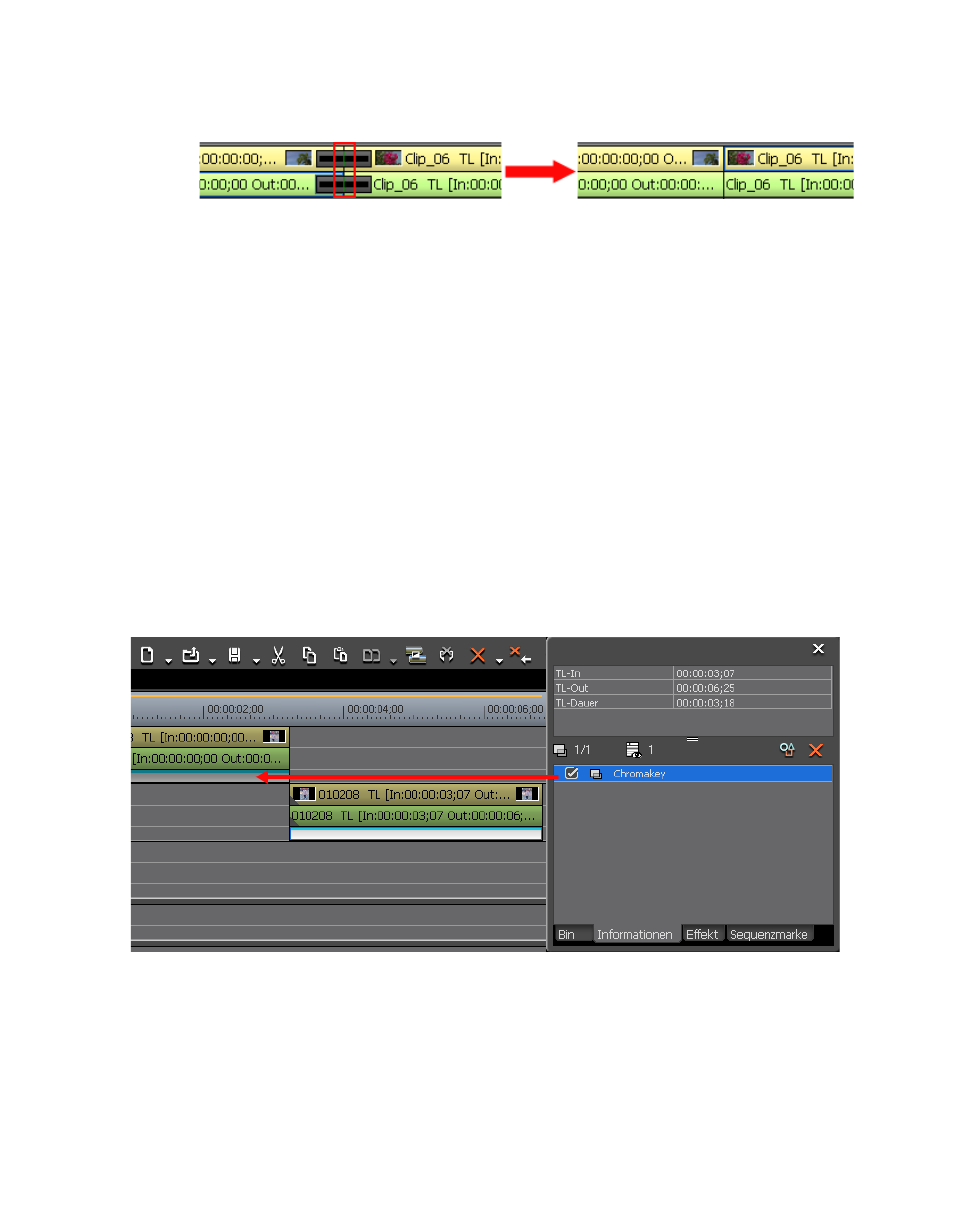
EDIUS — Referenzhandbuch
553
Effektvorgänge
Abbildung 633 Übergang löschen - Detail
Kopieren von Effekten
Effekte können von einem Clip auf einen anderen kopiert werden.
Wenn die Effekteinstellungen nach der Anwendung auf den ersten Clip
angepasst wurden, dann werden die angepassten Einstellungen auch
auf den Clip angewendet, auf den der Effekt kopiert wird.
So kopieren Sie einen Effekt und dessen Einstellungen von einem Clip
auf einen anderen:
1.
Klicken Sie auf den Bereich des Clips (z. B. Video-/Audiospur oder
Mixer-Bereich), auf den der zu kopierende Effekt angewendet wurde.
Weitere Informationen hierzu finden Sie in
2.
Wählen Sie aus der Effektliste der Informationspalette den
Effektnamen aus, den Sie kopieren möchten, und ziehen Sie ihn
direkt auf den Zielclip in der Timeline (siehe
).
Abbildung 634 Ziehen eines Effekts von der Informationspalette zu einem anderen Clip
Hinweis: Clipübergänge, Spurübergänge, Audioüberblendungen und Keyer können
durch Ziehen und Ablegen direkt von einem Clip auf einen anderen kopiert
werden. Für diese Effekttypen ist kein Ziehen und Ablegen von der
Informationspalette aus erforderlich.